
Formatieren eines Dokuments für eine andere Sprache in Pages auf dem Mac
Die für ein Dokument verwendete Sprache und Region bestimmen die Konventionen für das Formatieren eines Texts. Sie bestimmten u. a., ob in Zahlen das Komma oder der Punkt als Dezimalzeichen fungiert, welches Währungssymbol verwendet wird, wie Wörter am Zeilenende getrennt werden und wie das Datum formatiert wird (z. B. als „Tag/Monat/Jahr“ oder als „Monat/Tag/Jahr“).
Du kannst ein Dokument mit der Formatierung einer anderen Sprache erstellen. Dazu musst du aber in den Systemeinstellungen mindestens eine weitere Eingabequelle (z. B. eine zweite Tastatur) hinzufügen.
Tastatur oder andere Eingabequelle für eine andere Sprache einrichten
Wenn du in deinem Dokument in einer anderen Sprache schreiben möchtest, musst du zuerst für diese Sprache eine Eingabequelle (beispielsweise eine sprachspezifische Tastatur oder Zeichenpalette) konfigurieren.
Wähle auf deinem Mac „Apple“
 > „Systemeinstellungen“ > „Tastatur“ > „Eingabequellen“.
> „Systemeinstellungen“ > „Tastatur“ > „Eingabequellen“.Klicke in der Spalte links auf
 unten und wähle die Tastatur aus, die du verwenden möchtest. Klicke anschließend auf „Hinzufügen“.
unten und wähle die Tastatur aus, die du verwenden möchtest. Klicke anschließend auf „Hinzufügen“.Markiere das Feld „Eingabequellen in der Menüleiste anzeigen“.
Wenn du weitere Informationen zu den Eingabequellen benötigst, klicke auf „Hilfe“ (oben auf dem Bildschirm) und gib den Suchbegriff „Eingabequellen“ ein.
Ist Pages geöffnet, musst du Pages beenden und anschließend erneut öffnen, damit die neue Eingabequelle erkannt wird.
Wenn du zu einer anderen Tastatur umschalten möchtest, klicke auf das Tastaturmenü (rechts in der Menüleiste) und wähle eine Tastatur aus.
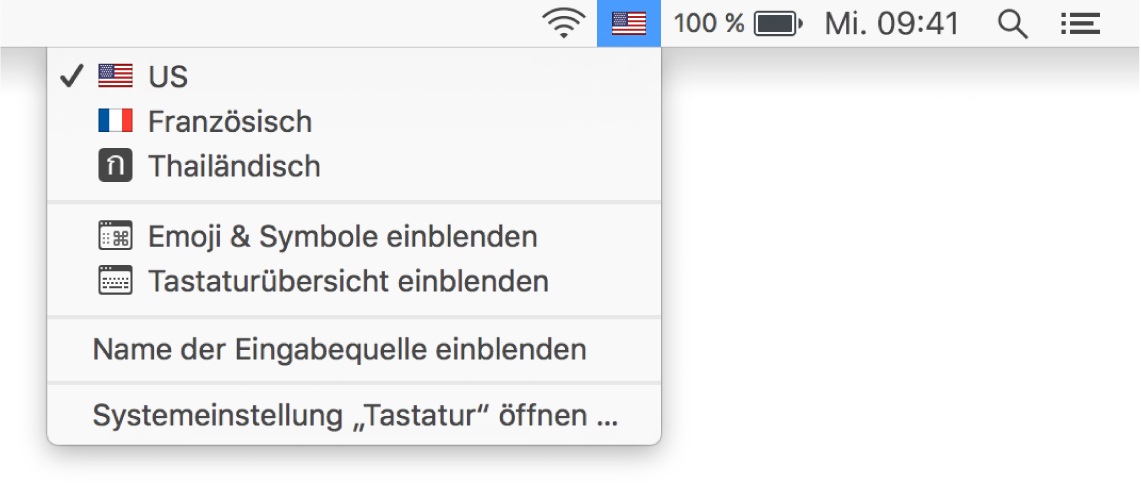
Wenn du zu einer Sprache mit einer anderen Schreibrichtung wechselst, bewegt sich die Einfügemarke an die Seite des Dokuments, die von der neuen Sprache als Zeilenbeginn verwendet wird. Wenn du beispielsweise die Eingabequelle von Deutsch auf Hebräisch umschaltest, bewegt sich die Einfügemarke an die rechte Seite des Dokuments.
Dokument mit der Formatierung einer anderen Sprache erstellen
Öffne Pages und wähle bei gedrückter Wahltaste „Ablage“ > „Neu“ (das Menü „Ablage“ befindet sich oben auf dem Bildschirm).
Klicke auf das Einblendmenü „Sprache“ unten links in der Vorlagenauswahl und wähle dann eine andere Sprache aus.
Doppelklicke auf die Vorlage, die du verwenden willst.
Wenn du eine andere Sprache auswählst, werden Vorlagentitel und Text und einige Steuerelemente für die Formatierung in dieser Sprache angezeigt.
Wenn du ein Dokument öffnest, das in einer anderen als der auf deinem Computer verwendeten Sprache und Formatierung abgefasst wurde, wird unten im Dokument eine Meldung bezüglich der verwendeten Formatierung angezeigt. Klicke auf die in der Meldung angezeigte Sprache, um Beispiele für Formatunterschiede einzublenden.
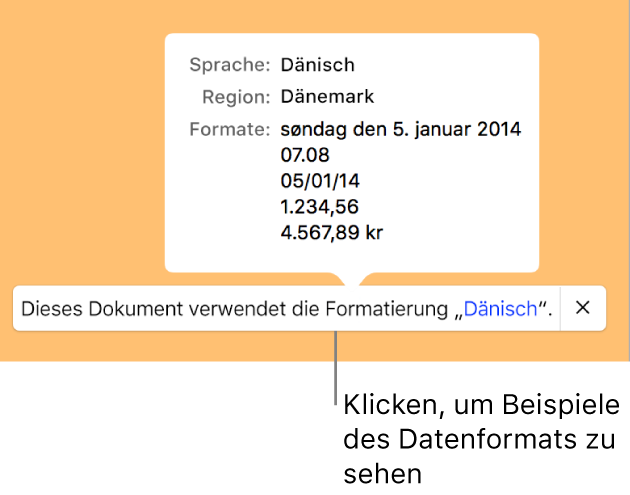
Sprache und Formatierung eines Dokuments ändern
Nach dem Erstellen eines Dokuments kannst du dessen Spracheinstellung ändern, während das Dokument geöffnet ist.
Hinweis: Diese Einstellung kann für geteilte Dokumente nicht geändert werden.
Wähle „Ablage“ > „Erweitert“ > „Sprache & Region“ (das Menü „Ablage“ befindet sich oben auf dem Bildschirm).
Klicke im angezeigten Dialogfenster auf die Einblendmenüs und wähle eine Sprache und eine Region aus.
Wenn du das erste Objekt im Einblendmenü „Sprache“ (System [Sprache]) wählst, wird das Dokument auf die auf deinem Computer verwendete Sprache und Region zurückgesetzt. Werden die Spracheinstellung anschließend für deinen Computer geändert oder du öffnest das Dokument auf einem Computer mit einer anderen Spracheinstellung, werden Sprache und Region für das Dokument automatisch geändert, um die auf dem Computer verwendete Einstellung zu reflektieren. Wenn du das Dokument jedoch teilst, sehen alle Benutzer das Dokument in deiner Sprache und Region.
Klicke auf „OK“.
Nach dem Ändern von Sprache und Region für ein Dokument wird die neue Sprache in allen neu eingegebenen Tabellen- und Diagrammdaten reflektiert. Bei bereits vorhandenen Tabellen- und Diagrammdaten wird die Sprache für das Datum (z. B. Monatsnamen) geändert. Die im Datum verwendeten Satzzeichen oder die Reihenfolge von Tag, Monat und Jahr werden jedoch nicht geändert. Die in Zahlen verwendeten Zeichen (z. B. Dezimalzeichen und Tausendertrennzeichen) werden geändert.